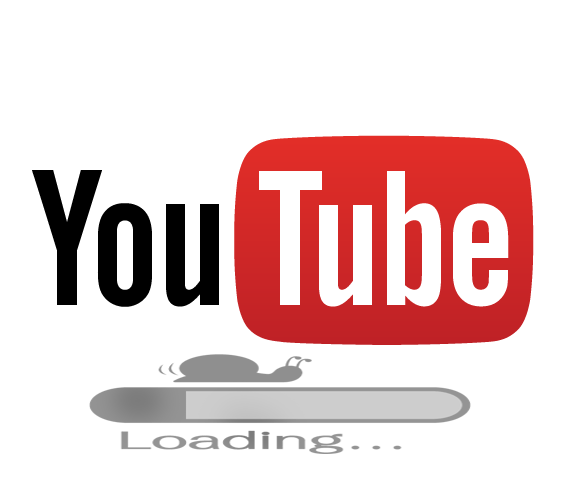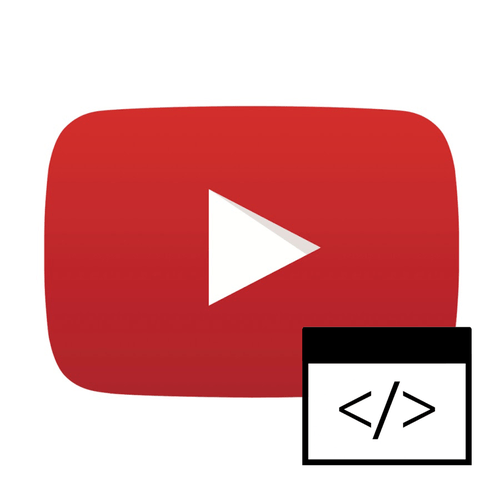Зміст
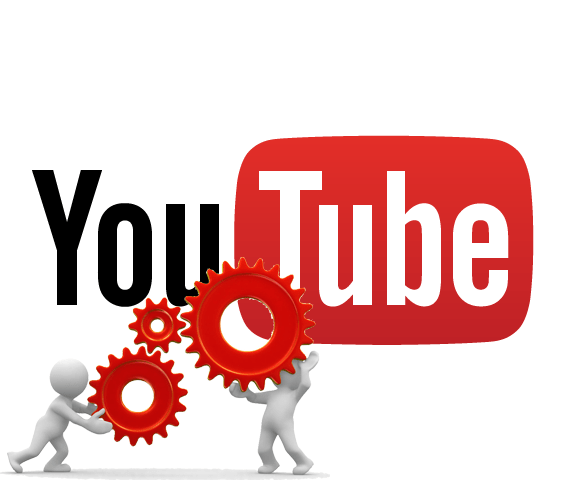
Кожна людина може зареєструвати свій канал в YouTube і завантажувати власні ролики, навіть мати з них якийсь прибуток. Але перед тим, як приступити до завантаження і просування своїх відеороликів, необхідно правильно налаштувати канал. Давайте пройдемося по основних параметрах настройки і розберемося з редагуванням кожного.
Створення та налаштування каналу в YouTube
Перед налаштуванням потрібно створити свій канал, важливо зробити це правильно. Вам всього лише потрібно слідувати декільком крокам:
- Увійдіть на Ютуб через свою Google Mail і перейдіть до творчої студії, натиснувши відповідну кнопку.
- У новому вікні ви побачите пропозицію про створення нового каналу.
- Далі введіть ім'я та прізвище, які буде відображати назву вашого каналу.
- Підтвердьте обліковий запис, щоб отримати додаткові функції.
- Виберіть спосіб Підтвердження та виконайте інструкції.
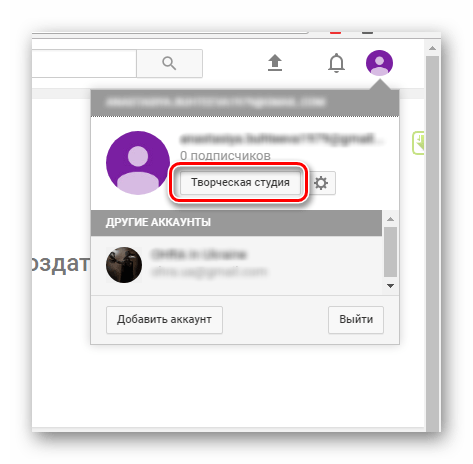
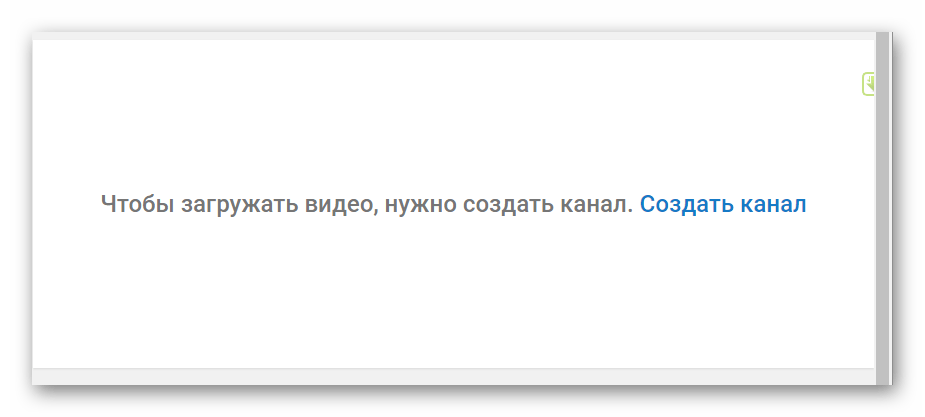
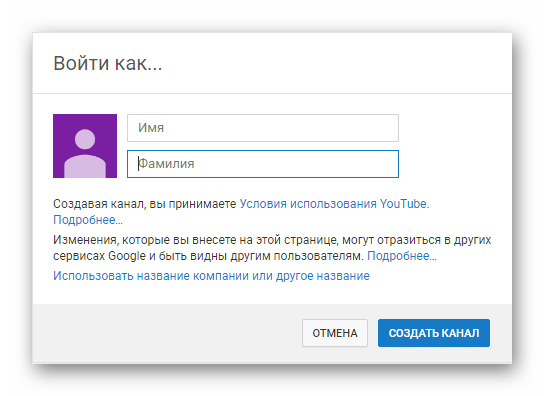

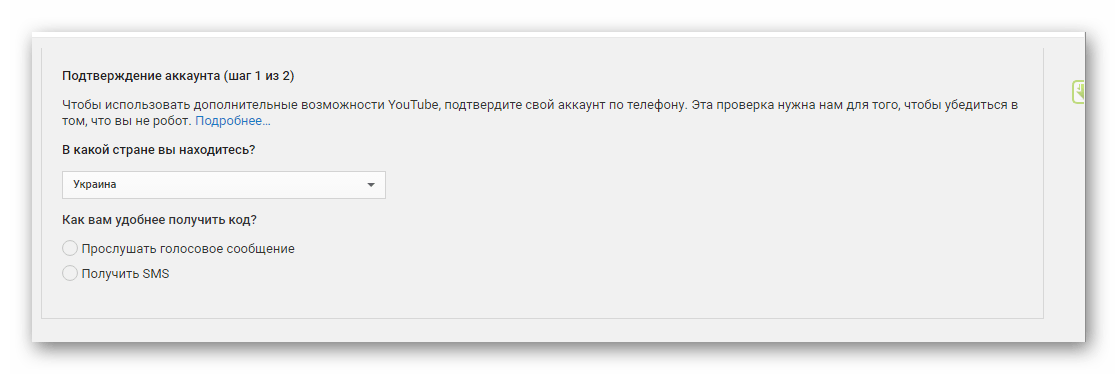
Детальніше: створення каналу Youtube
Оформлення каналу
Тепер ви можете приступити до візуальної Настройки. У вашому доступі зміна логотипу і шапки. Давайте розглянемо дії, які потрібно виконати, щоб зробити оформлення каналу:
- Перейдіть до розділу»мій канал" , де у верхній панелі ви побачите свій аватар, який ви вибирали при створенні облікового запису Гугл, і кнопку " додати оформлення каналу» .
- Щоб змінити аватар, натисніть на значок редагування біля нього, після чого вам запропонують перейти в свій аккаунт Google +, де ви і зможете змінити фото.
- Далі вам залишається тільки натиснути на " Завантажити фото» і вибрати потрібне.
- Натисніть на " додати оформлення каналу» , щоб перейти до вибору шапки.
- Ви можете скористатися вже завантаженими фотографіями, завантажити свою, яка знаходиться у вас на комп'ютері, або використовувати готові шаблони. Відразу ж ви зможете бачити, як буде виглядати оформлення на різних пристроях.
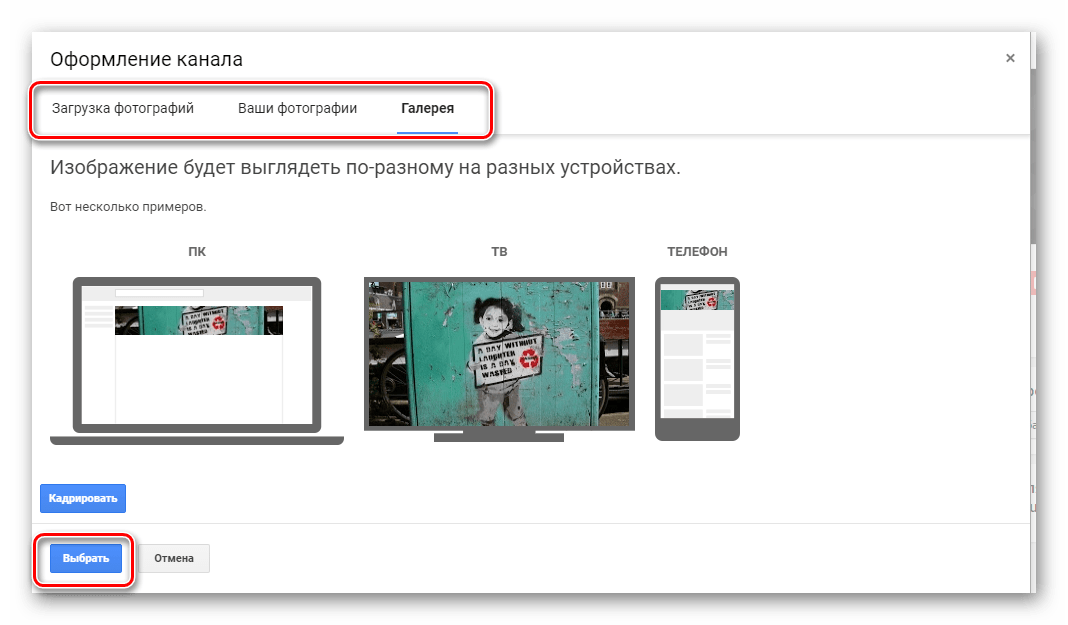
Щоб застосувати вибране натисніть»вибрати" .
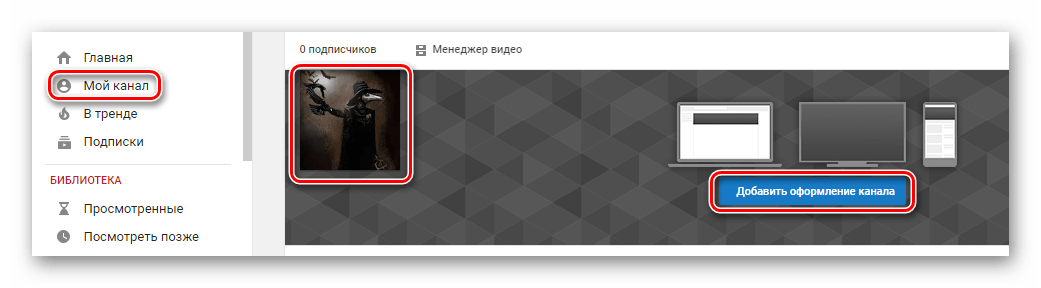
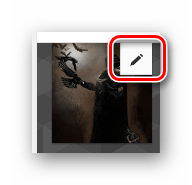
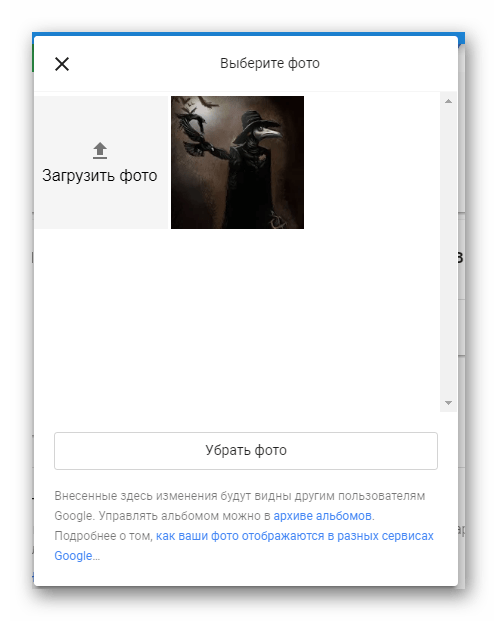
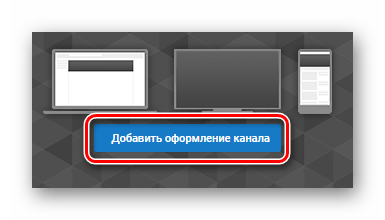
Додавання контактів
Якщо ви хочете залучити більше людей, а також, щоб вони змогли підтримувати зв'язок з вами або цікавилися іншими вашими сторінками в соціальних мережах, необхідно додати посилання на ці сторінки.
- У правому верхньому куті шапки каналу натисніть на значок редагування, після чого виберіть " змінити посилання» .
- Тепер вас перемістить на сторінку з налаштуваннями. Тут ви можете додати посилання на електронну пошту для ділових пропозицій.
- Опустіться трохи нижче, щоб додати додаткові посилання, такі як ваші соціальні мережі. У рядку зліва введіть назву, а в рядку навпроти – вставте саму посилання.
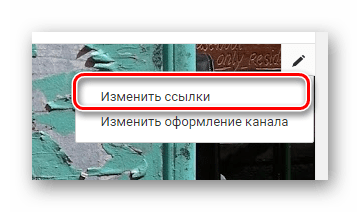
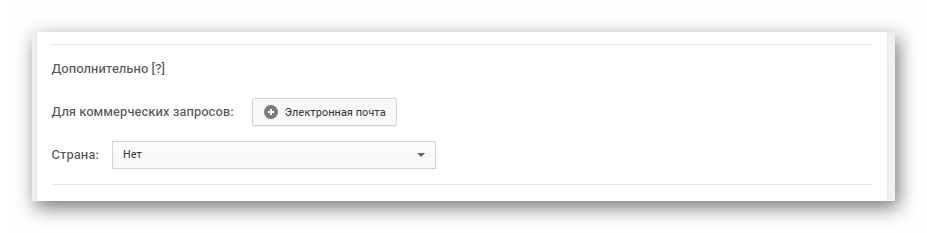
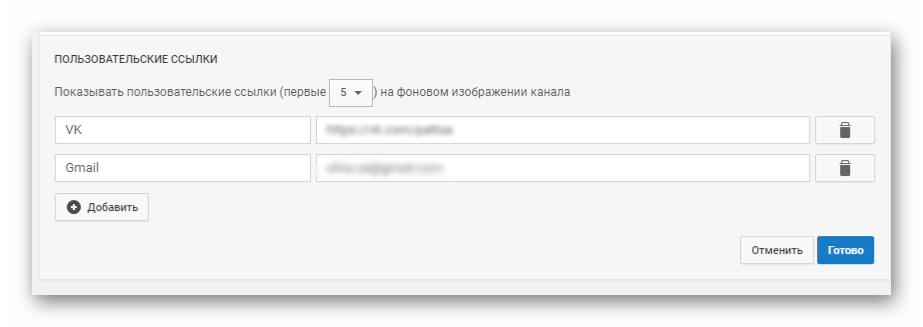
Тепер в шапці ви зможете бачити Клікабельні посилання на сторінки, які ви додали.
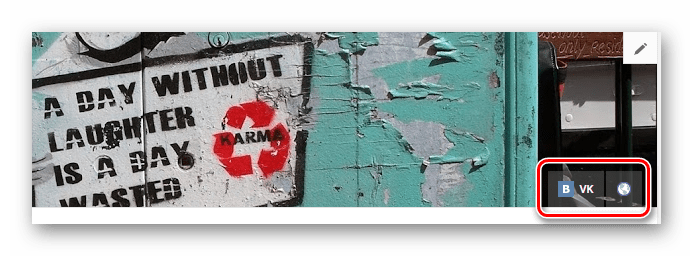
Додавання логотипу каналу
Ви можете налаштувати показ свого логотипу у всіх завантажених відео. Для цього тільки потрібно підібрати певне зображення, яке було заздалегідь оброблено і приведено в красивий вигляд. Зверніть увагу, що бажано використовувати логотип, який буде мати формат .png, а також зображення не повинно важити більше одного мегабайта.
- Перейдіть до творчої студії в розділі»Канал" виберіть пункт " фірмовий стиль» , після чого в меню праворуч натисніть " додати логотип каналу» .
- Виберіть і завантажте файл.
- Тепер ви можете налаштувати час показу логотипу і зліва можна подивитися, як він буде виглядати на відео.

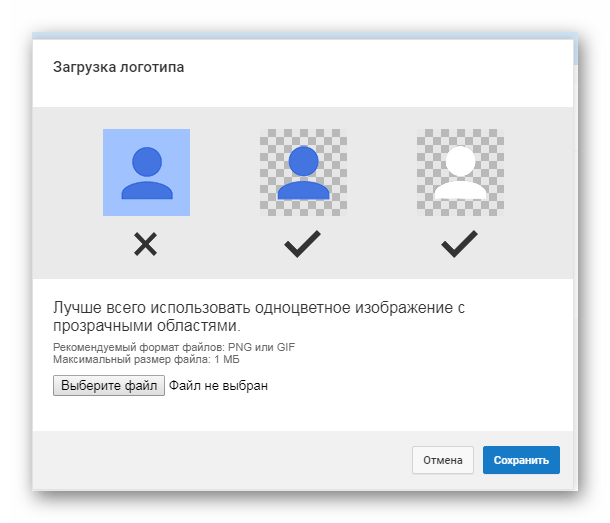
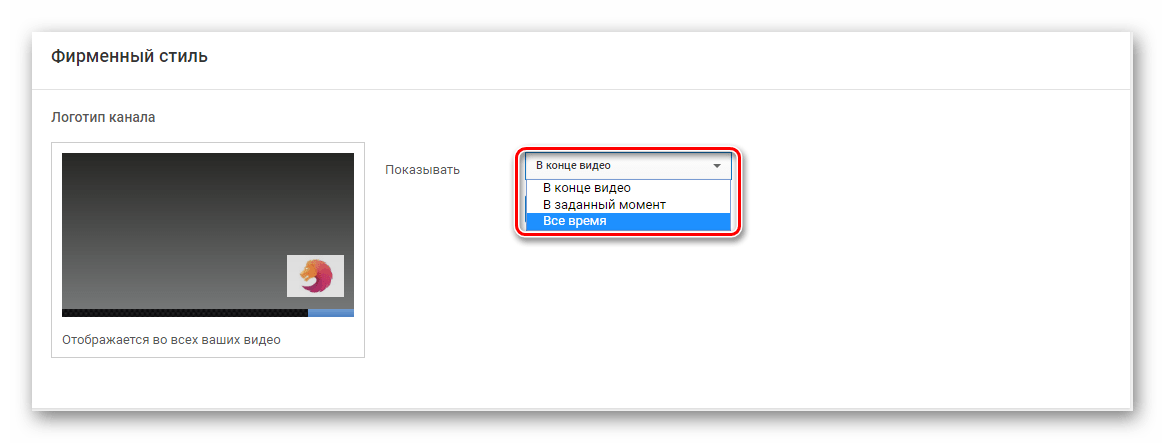
Після збереження на всі ваші вже додані і ті ролики, які ви будете додавати, буде накладатися ваш логотип, і коли користувач натисне на нього, автоматично буде перенаправлений на ваш канал.
Додаткові налаштування
Перейдіть в творчу студію і в розділі»Канал" виберіть вкладку »додатково" , щоб ознайомитися з іншими параметрами, які можна відредагувати. Давайте розберемо їх детальніше:
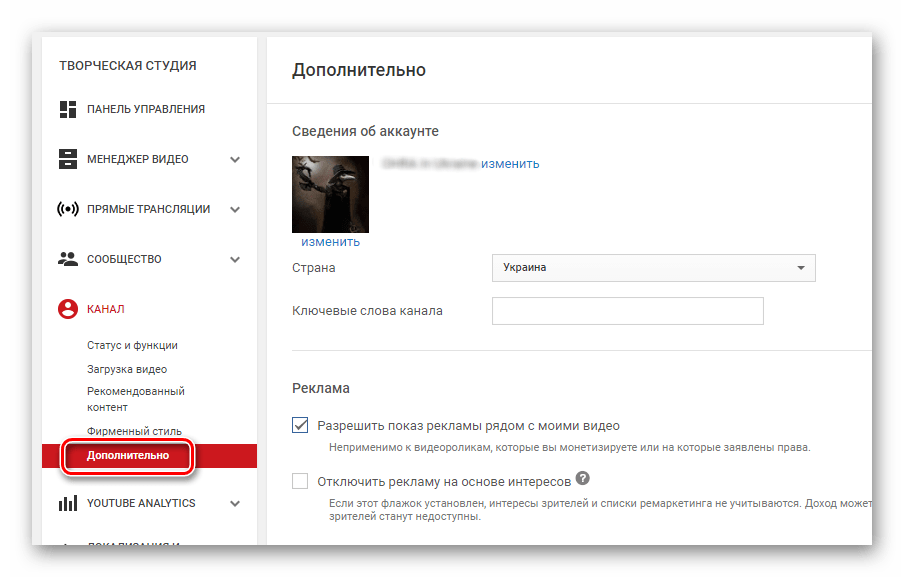
- Інформація про рахунок . У цій частині ви можете змінити аватар і назву свого каналу, а також вибрати країну і додати ключові слова, за якими можливо знайти ваш канал.
- Реклама . Тут ви можете налаштувати показ реклами поруч з відео. Зверніть увагу, що така реклама не буде показуватися поруч з роликами, які ви самостійно монетизуєте або на які були заявлені авторські права. Другий пункт – " вимкнути рекламу на основі інтересів» . Якщо ви поставите галочку навпроти цього пункту, то зміняться критерії, за якими підбирається реклама для показу вашим глядачам.
- Зв'язок з AdWords . Пов'яжіть свій обліковий запис YouTube з обліковим записом AdWords, щоб отримати аналітику ефективності реклами та допомогти просувати відео. Натиснути
" Пов'язати рахунки»
.
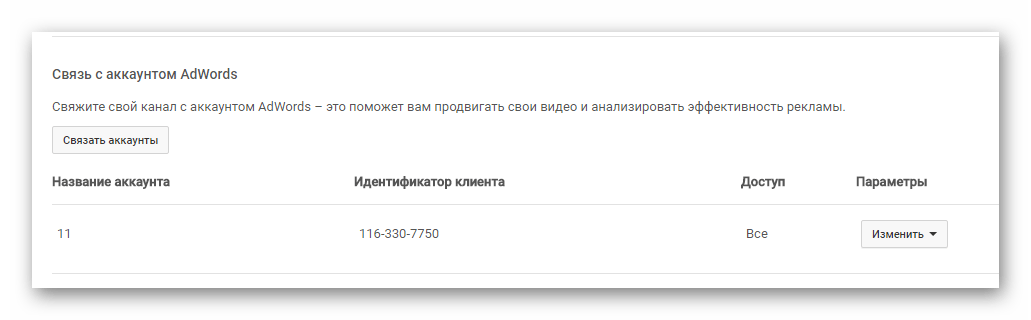
Тепер дотримуйтесь інструкції, яка буде відображатися у вікні.
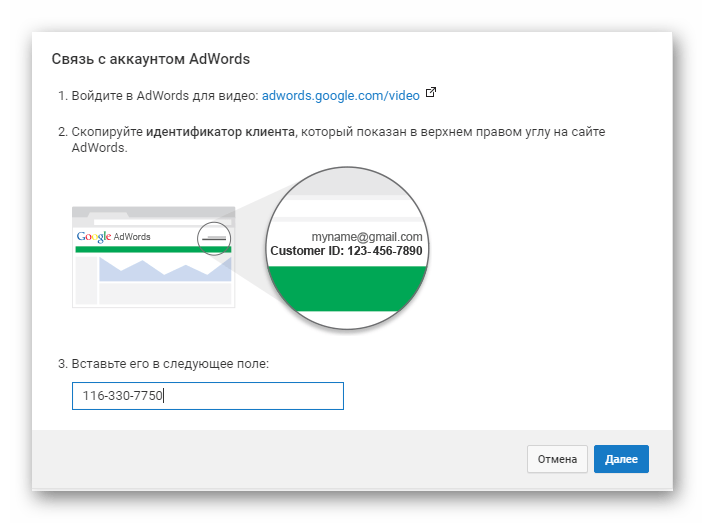
Після закінчення реєстрації завершіть Налаштування зв'язування, вибравши необхідні параметри в новому вікні.
- Пов'язаний сайт . Якщо профіль на Ютубі присвячений або якимось чином зв'язується з певним сайтом, ви можете відзначити це, вказавши посилання на цей ресурс. Додана посилання буде виводитися підказкою при перегляді ваших роликів.
- Рекомендації та кількість підписників . Тут все просто. Ви вибираєте, чи показувати свій канал у списках рекомендованих каналів та чи показувати кількість своїх підписників.
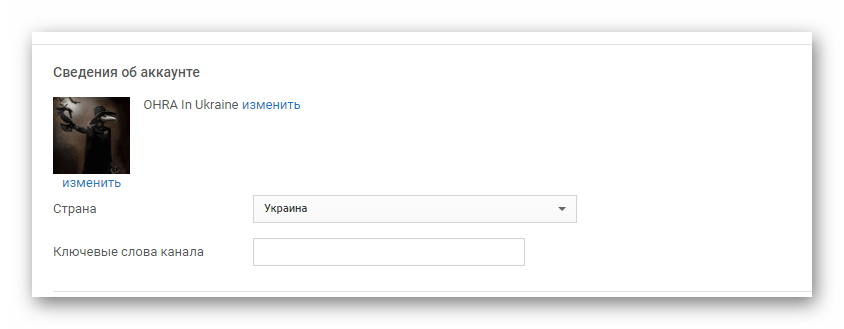
Детальніше: зміна назви каналу на YouTube
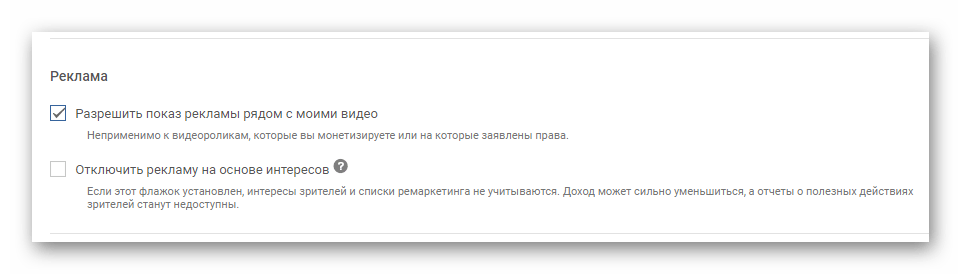
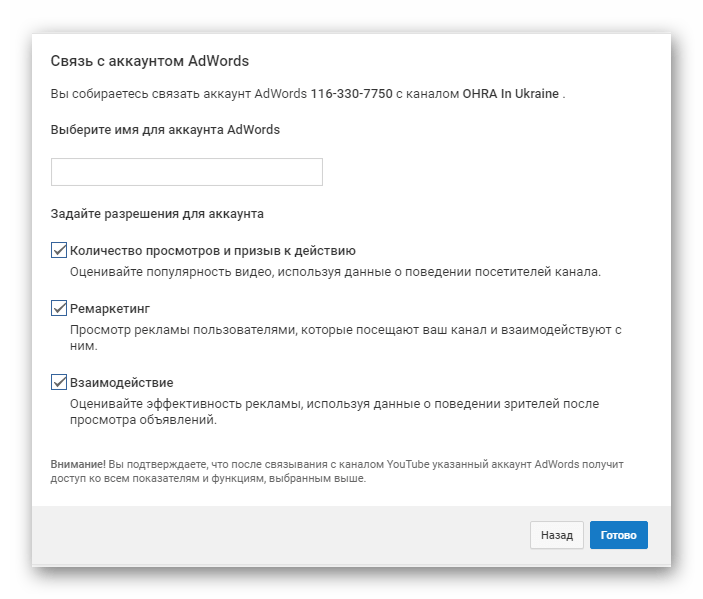
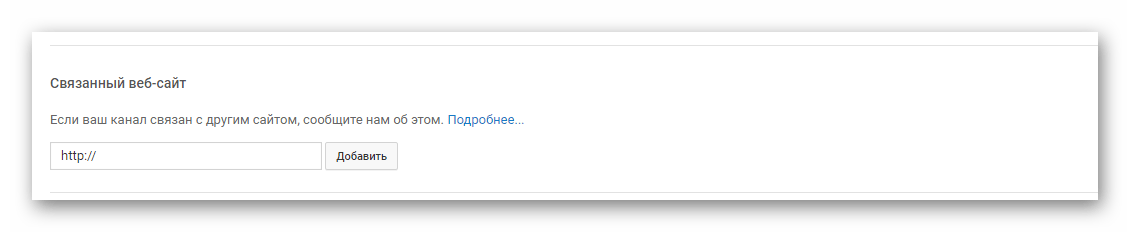
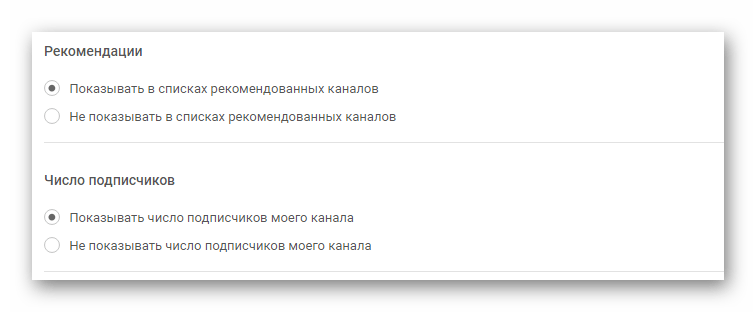
Налаштування спільноти
Крім налаштувань, які безпосередньо пов'язані з вашим профілем, ви також можете редагувати параметри спільноти, тобто, взаємодіяти різними способами з користувачами, які Вас переглядають. Давайте розберемося в цьому розділі детальніше.
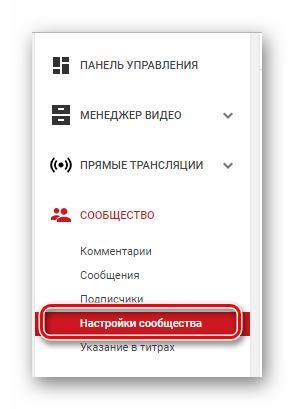
- Автоматичні фільтри. у цьому підрозділі ви можете призначити модераторів, які зможуть, наприклад, видаляти коментарі під вашими роликами. Тобто, в даному випадку модератор – це людина, відповідальна за будь-якої процес на вашому каналі. Далі йде пункт " схвалені користувачі» . Ви просто шукаєте коментар певної людини, натискаєте прапорець поруч із нею, і її коментарі тепер будуть опубліковані без перевірки. Заблоковані користувачі - їх повідомлення будуть ховатися автоматично. Чорний список-додайте сюди слова, і якщо вони будуть зустрічатися в коментарях, то такі коментарі будуть приховані.
- Налаштування за замовчуванням. це другий підрозділ на цій сторінці. Тут ви можете налаштувати коментування під вашими відео і відредагувати позначки творців і учасників.
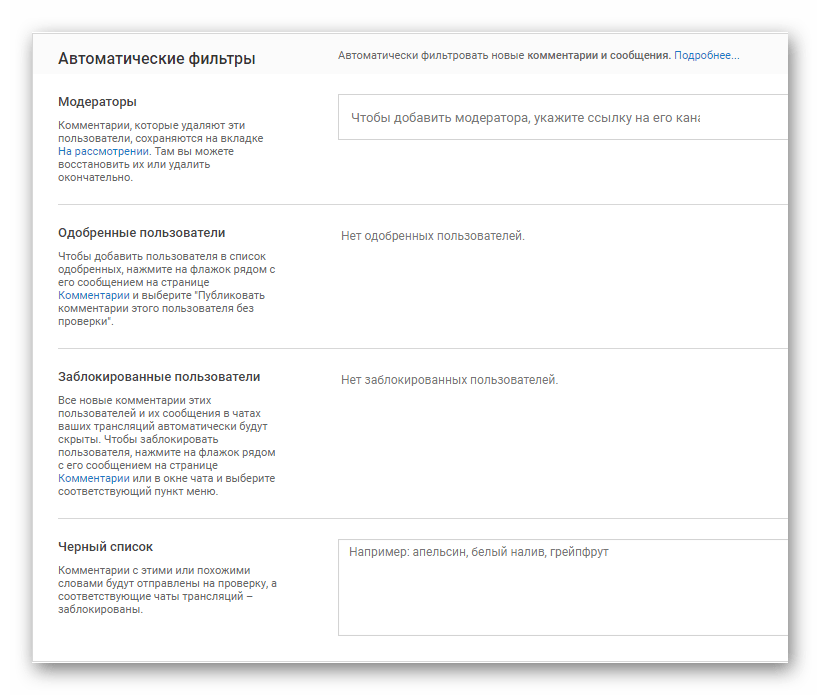
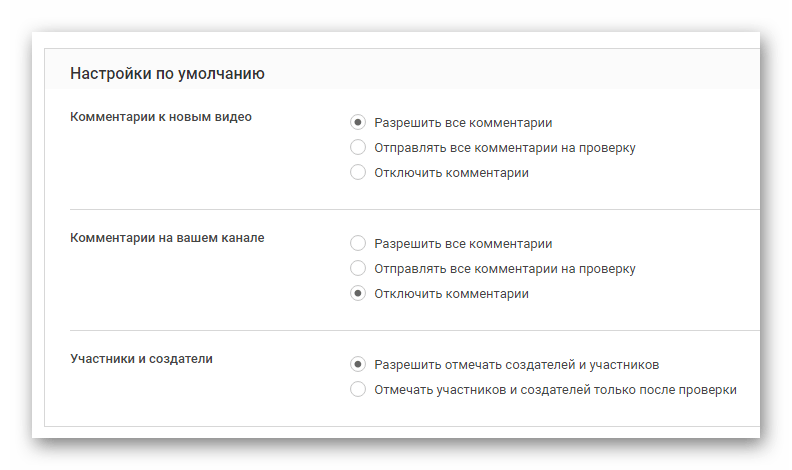
Це все основні настройки, про які хотілося б розповісти. Зверніть увагу на те, що багато параметрів впливають не тільки на зручність користування каналом, але і на просування ваших роликів, а також безпосередньо на ваш заробіток з ресурсу YouTube.